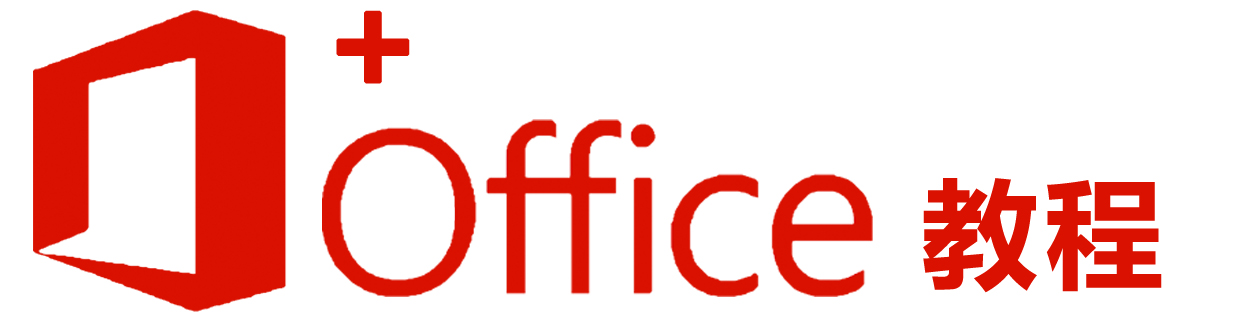1.微软官网下载office2016部署工具:网址
2.打开下载的部署工具,并将其释放到桌面
3.安装之后的文件目录是这样的

4.之后修改你想要32位或者是64位的的xml配置文件

<Configuration>
<ProductID=”ProPlusRetail”>
<LanguageID=”zh-CN”/>
<ExcludeAppID=”Access”/>
<ExcludeAppID=”Groove”/>
<ExcludeAppID=”InfoPath”/>
<ExcludeAppID=”Lync”/>
<ExcludeAppID=”OneNote”/>
<ExcludeAppID=”Outlook”/>
<ExcludeAppID=”Publisher”/>
<ExcludeAppID=”SkypeforBusiness”/>
<ExcludeAppID=”SharePointDesigner”/>
</Product>
<ProductID=”VisioProRetail”>
<LanguageID=”zh-CN”/>
</Product>
</Configuration>
将上面的代码覆盖你xml原来的配置文件。
注意缩进以及64位,SourcePath是指虚拟光驱的盘符要注意,这个路径一定要是你到office安装包的的路径类似
“C:UsersAdministratorDesktopoffice2016软件office2016安装包”

5.以管理员身份运行CMD,先cd到桌面,输入以下命令:
cd/dDesktop
setup.exe/configureconfiguration-Office365-x64.xml

接下来就是安装的过程了,等到安装完成之后就可以使用了。有什么问题就直接在下面留言…